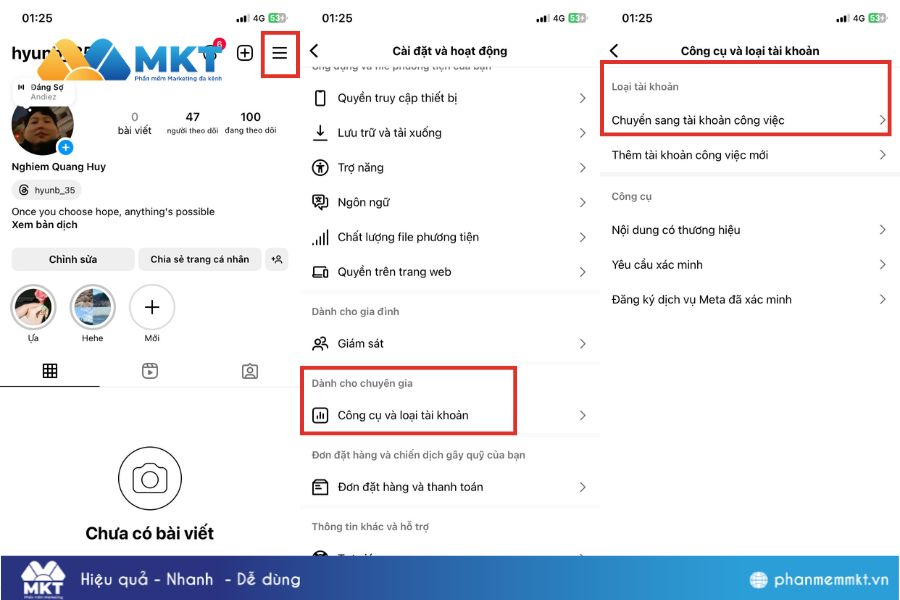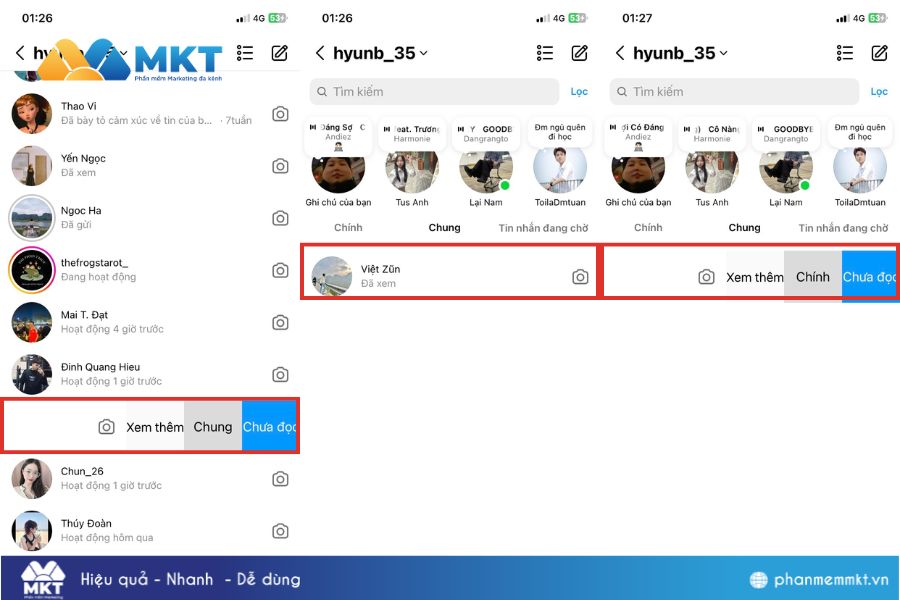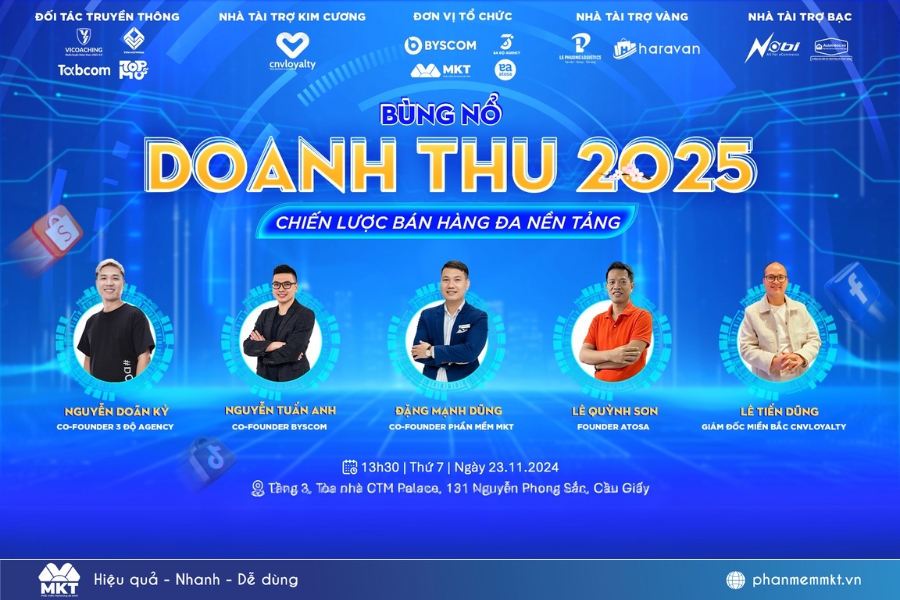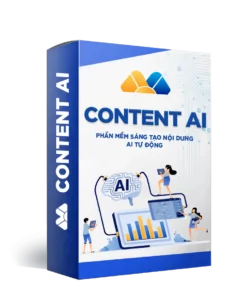Instagram là nền tảng mạng xã hội lớn để mọi người chia sẻ hình ảnh và nội dung. Khi bạn nhắn tin chia sẻ cho người khác và muốn không ai nhìn thấy thì cách ẩn tin nhắn trên Instagram là cách tốt nhất. Bài viết này, phần mềm MKT sẽ hướng dẫn bạn ẩn tin nhắn Instagram nhanh chóng, ai cũng làm được.
I. Tại sao nên ẩn tin nhắn Instagram
Đôi khi, bạn không muốn ai đọc được đoạn tin nhắn giữa bạn và người quen. Nếu xóa tin nhắn đi thì tiếc thì ẩn tin nhắn sẽ giúp bạn ẩn tạm thời đoạn tin nhắn này và có thể hiện lại bất cứ lúc nào. Ẩn tin nhắn Instagram sẽ giúp bạn:
- Bảo vệ quyền riêng tư: Giữ cho các cuộc trò chuyện hoặc nội dung cá nhân được bảo mật và không muốn người khác có thể truy cập được.
- Quản lý tin nhắn: Bằng cách ẩn tin nhắn, bạn có thể tạo ra một cách sắp xếp cho hộp thư đến của họ và tập trung vào những cuộc trò chuyện quan trọng hơn.
- Giảm gian lận: Ẩn tin nhắn để tránh những nội dung không mong muốn hoặc thông báo spam từ những người không quen biết.
- Tránh cảm giác không thoải mái: Nếu có những cuộc trò chuyện không mong muốn hoặc gây rối từ một số người, việc ẩn tin nhắn có thể giúp hạn chế việc tiếp tục nhận được thông báo từ họ.
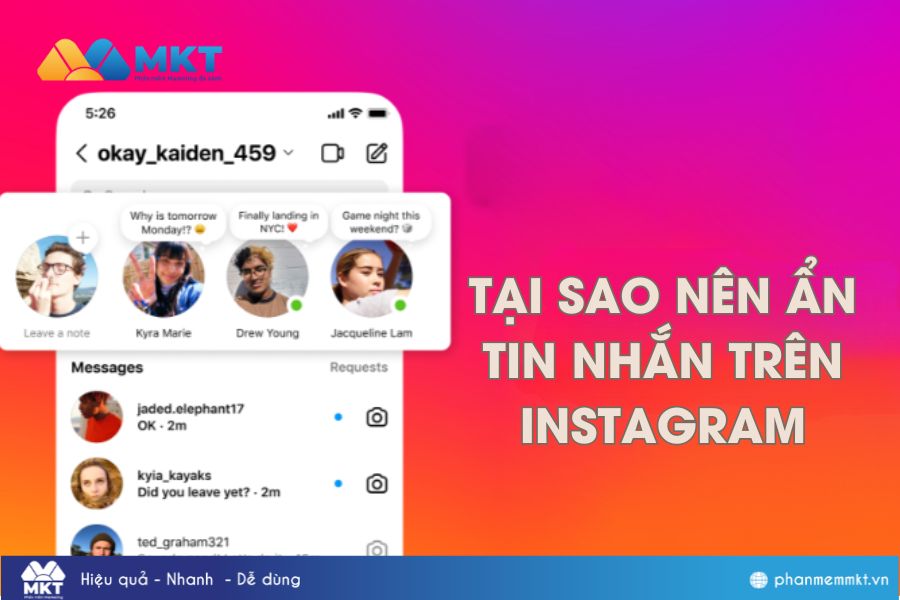
II. 2 cách ẩn tin nhắn Instagram ai cũng làm được
Có 2 cách đơn giản để ẩn tin nhắn Instagram. Cách làm rất đơn giản, bạn có thể thao tác thực hiện ngay.
1. Chuyển sang chế độ tạm thời
Với cách làm này, bạn thực hiện như sau:
Bước 1: Vào Instagram và chọn vào đoạn tin nhắn mà bạn muốn ẩn.
Bước 2: Vuốt màn hình lên hết cỡ để chuyển sang chế độ tạm thời.
Bước 3: Bạn có thể nhắn tin tại đây ngay lập tức, các tin nhắn trước đó sẽ bị ẩn hoàn toàn. Nếu bạn muốn hiện lại đoạn chat cũ, thực hiện lại thao tác vuốt màn hình để quay trở lại bình thường.
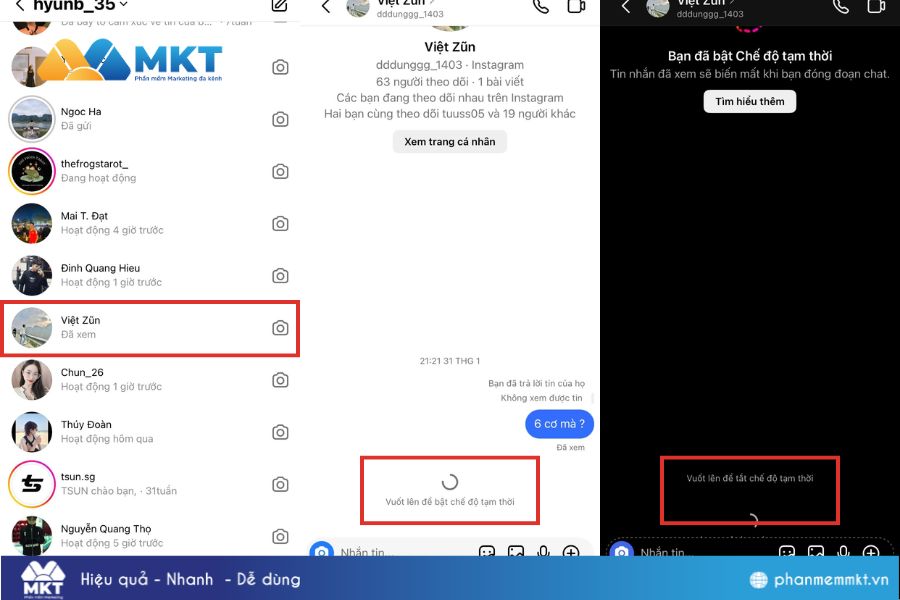
2. Chuyển sang tin nhắn doanh nghiệp
Cách làm này sẽ mất thời gian hơn một chút, nhưng sẽ cho phép bạn quản lý nhiều đoạn tin nhắn cần ẩn. Bạn thao tác thực hiện như sau:
Bước 1: Vào trang cá nhân trên Instagram. Chọn “3 dấu gạch ngang”
Bước 2: Chọn danh mục Công cụ và loại tài khoản. Tại đây chọn Chuyển sang tài khoản công việc.
Bước 3: Thực hiện các bước thiết lập để hoàn tất chuyển đổi sang tài khoản công việc.
Bước 4: Quay trở lại đoạn chat bạn muốn ấn, kéo đoạn chat sang bên trái chọn Chung. Thế là đoạn chat của bạn đã sang tin nhắn doanh nghiệp.
Nếu bạn muốn hiện tin nhắn Instagram thì sang giao diện tin nhắn doanh nghiệp và thao tác lại như trên là xong.
III. Câu hỏi thường gặp
1. Tin nhắn ẩn sẽ lưu trữ ở đâu?
Tin nhắn bị ẩn đi bên mục tin nhắn doanh nghiệp nếu bạn sử dụng chế độ chuyên nghiệp. Khi bạn chọn cách đầu tiên, các tin nhắn bạn nhắn trong tin nhắn tạm thời sẽ bị xóa ngay sau khi bạn thoát dạng tin nhắn tạm thời này.
2. Tin nhắn ẩn có gửi được hình ảnh và video không?
Bạn hoàn toàn có thể gửi được hình ảnh và video như khi nhắn tin bình thường.
3. Có cách nào để ngăn chặn ai đó ẩn tin nhắn trên Instagram của tôi không?
Hiện nay không có cách nào để ngăn người khác ẩn tin nhắn Instagram.
IV. Kết luận
Trên đây, phần mềm MKT đã hướng dẫn bạn 2 cách ẩn tin nhắn trên Instagram. Phương pháp này sẽ giúp bạn ẩn những đoạn tin nhắn nhạy cảm và không muốn ai nhìn thấy. Cảm ơn bạn đã đọc bài viết này, chúc bạn thành công.